आप अपनी फ़ाइलों का ऑनलाइन बैकअप लेने और उन्हें घर से दूर जाने के लिए ड्रॉपबॉक्स, स्काईड्राइव या गूगल ड्राइव जैसी कई क्लाउड स्टोरेज सेवाओं का उपयोग कर सकते हैं। समस्या यह है, वे (आमतौर पर) आपको अपनी फ़ाइलों को सेवा के अपने फ़ोल्डर में अपने कंप्यूटर पर संग्रहीत करने के लिए कहते हैं - नहीं, कहते हैं, आपके नियमित दस्तावेज़ फ़ोल्डर जहां आप सामान्य रूप से सब कुछ रखेंगे। इसलिए यदि आप एक से अधिक क्लाउड सेवा पर अपनी स्प्रैडशीट एक्सेस करना चाहते हैं, तो आप नहीं कर सकते। यह मार्गदर्शिका आपको दिखाएगी कि इसके आसपास कैसे जाना है।
क्लाउड सेवाएं आपको अपने डेटा को ऑनलाइन बैकअप करने की अनुमति देती हैं, जो आपके लैपटॉप को कभी भी स्नान में गिराने के लिए उपयोगी है। वे आपको अपने स्मार्ट फोन का उपयोग करते हुए अपने कंप्यूटर पर फ़ाइलों को एक्सेस करने की सुविधा देते हैं। लेकिन क्योंकि ड्रॉपबॉक्स, स्काईड्राइव और गूगल ड्राइव सभी अपने स्वयं के फ़ोल्डरों को सिंक करते हैं, कुछ दुविधाएं पैदा होती हैं। उदाहरण के लिए, यदि आपका कार्य प्रवाह आपके दस्तावेज़ या डेस्कटॉप फ़ोल्डर का उपयोग करने पर निर्भर करता है, तो क्या होगा?
नीचे, मैं आपकी क्लाउड सेवाओं और नियमित फ़ोल्डरों को मिलाने और मिलान करने के लिए कुछ ट्रिक्स देखूंगा।
क्लाउड स्टोरेज सर्विसेज
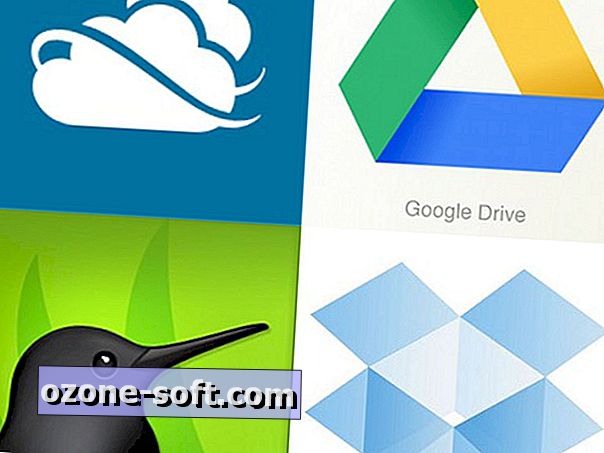
शुरुआत करने के लिए, आइए प्रमुख क्लाउड स्टोरेज सेवाओं और उनके सापेक्ष गुणों को देखें। संक्षिप्तता के लिए, हम मूल्य निर्धारण की तुलना में नहीं मिलेगा।
ड्रॉपबॉक्स
ड्रॉपबॉक्स, जो आपको 2GB मुफ्त स्टोरेज के साथ शुरू करता है, सबसे अच्छा ज्ञात क्लाउड स्टोरेज सिस्टम है, और इस तरह, यह तीसरे पक्ष के अनुप्रयोगों के संदर्भ में सबसे अधिक समर्थन प्राप्त करता है जो इसका उपयोग करने में सक्षम हैं। इसमें मेरे द्वारा परीक्षण की गई सभी सेवाओं का सबसे मजबूत फ़ाइल सिंक क्लाइंट भी है।
यह बड़ी फ़ाइल वॉल्यूम को संभाल सकता है और यह विंडोज निर्देशिका जंक्शनों के साथ संगत है (चिंता न करें, इन्हें बाद में समझाया जाएगा)। आप किसी भी समय अपने ड्रॉपबॉक्स फ़ोल्डर का स्थान बदल सकते हैं। इसका सिंक्रनाइज़ेशन ड्रॉपबॉक्स फ़ोल्डर तक सीमित है।
SugarSync
SugarSync एक कम प्रसिद्ध सेवा है, लेकिन यह एक व्यापक सेवा और 5GB मुक्त स्थान प्रदान करती है। इसका डेस्कटॉप क्लाइंट मजबूत है, आप इसे जितनी भी फाइलें और फोल्डर फेंक सकते हैं, उसे संभालने में सक्षम है, और यह एक भी फोल्डर से जुड़ा नहीं है। इसके बजाय, आप अपनी पसंद के किसी भी फ़ोल्डर को सिंक्रनाइज़ कर सकते हैं, जिससे यह वेब पर ब्राउज़ करने और मोबाइल उपकरणों का उपयोग करने के लिए उपलब्ध होता है।
मोबाइल उपकरणों की बात करें, तो सिम्बियन और वेबओएस की पसंद सहित, शुगरसंकल के पास आधिकारिक मोबाइल अनुप्रयोगों की सबसे बड़ी श्रृंखला है। एक सिंक फ़ोल्डर में SugarSync के प्रतिबंध की कमी का मतलब है कि यह एक क्लाउड स्टोरेज सेवा है जिसे बाद में इस गाइड में वर्णित हैक की आवश्यकता नहीं है।
स्काई ड्राइव
स्काईड्राइव माइक्रोसॉफ्ट की क्लाउड दुनिया की पेशकश है, जिसमें 7 जीबी मुफ्त स्टोरेज है। पिछली दो सेवाओं के विपरीत, इसकी वेबसाइट में Microsoft Office अनुप्रयोगों के सीमित वेब संस्करण जैसे संपादन उपकरण शामिल हैं। यह अन्य तीन सेवाओं की तुलना में अधिक मुक्त स्थान भी प्रदान करता है।
हालांकि, इसका डेस्कटॉप सिंक सीमित है, क्योंकि यह अपने स्वयं के फ़ोल्डर का उपयोग करता है, और डेस्कटॉप सिंक क्लाइंट बड़ी संख्या में फ़ाइलों के लिए अच्छी तरह से स्केल नहीं करता है। उदाहरण के लिए, मेरे पास 10, 000 से अधिक फाइलें हैं, और यह मेरे बदलावों को बनाए रखने में असमर्थ साबित हुई। इसके अलावा, यह न तो निर्देशिका जंक्शनों का समर्थन करता है, और न ही आप डेस्कटॉप सिंक क्लाइंट को अनइंस्टॉल और पुनर्स्थापित किए बिना अपने स्काईड्राइव फ़ोल्डर के स्थान को बदल सकते हैं।
गूगल ड्राइव
Google ड्राइव क्लाउड स्टोरेज पार्टी में नवीनतम आगमन है और बिना किसी लागत के 5GB प्रदान करता है। इसकी फ़ाइल सिंक क्षमताएं स्काईड्राइव के बराबर हैं, लेकिन ध्यान रखें कि Google डॉक्स में बनाए गए किसी भी दस्तावेज़ को आपके कंप्यूटर के लिए .gdoc फ़ाइलों के रूप में सिंक्रनाइज़ किया जाएगा, जो सरल वेब लिंक हैं। इसका मतलब है कि स्थानीय कार्यालय अनुप्रयोगों के साथ संपादन संभव नहीं है, इसलिए यदि आपका इंटरनेट कनेक्शन नीचे जाता है, तो आप फंस गए हैं।
Google ड्राइव की स्काईड्राइव जैसी ही सीमाएँ हैं, यह निर्देशिका जंक्शनों के अनुकूल नहीं है, और आप स्थापना के दौरान केवल Google ड्राइव फ़ोल्डर के लिए एक कस्टम स्थान निर्धारित कर सकते हैं। इससे भी अधिक सीमित बात यह है कि जो भी फ़ोल्डर आप Google ड्राइव के लिए चुनते हैं, इंस्टॉलर उसमें हमेशा एक 'Google ड्राइव' सब-फ़ोल्डर बनाएगा।
क्लाउड फोल्डर और लोकल फोल्डर को लिंक करना
आपकी आवश्यकताओं के आधार पर, कई तरीके हैं जो हम आपके मानक फ़ाइल स्थानों को आपके विभिन्न क्लाउड फ़ोल्डरों से जोड़ सकते हैं। सबसे सरल परिदृश्य यह है कि यदि आप केवल एक सेवा का उपयोग करते हैं जिसका अपना सिंक फ़ोल्डर है और आप उसके अंदर अपने मानक फ़ोल्डर (दस्तावेज़ और इतने पर) रखते हैं।
इस स्थिति में, अपने उपयोगकर्ता फ़ोल्डर C: \ Users \ [Username] \ पर जाएं। उस फ़ोल्डर पर राइट-क्लिक करें जिसे आप स्थानांतरित करना चाहते हैं, और 'स्थान' टैब पर क्लिक करें। वहां आपको फ़ोल्डर के वर्तमान स्थान के साथ एक लक्ष्य फ़ील्ड दिखाई देगा। आपको एक 'मूव' बटन दिखाई देगा, जिसका उपयोग आप अपने चुने हुए सिंक फ़ोल्डर में फ़ोल्डर के नए स्थान को सेट करने के लिए कर सकते हैं।
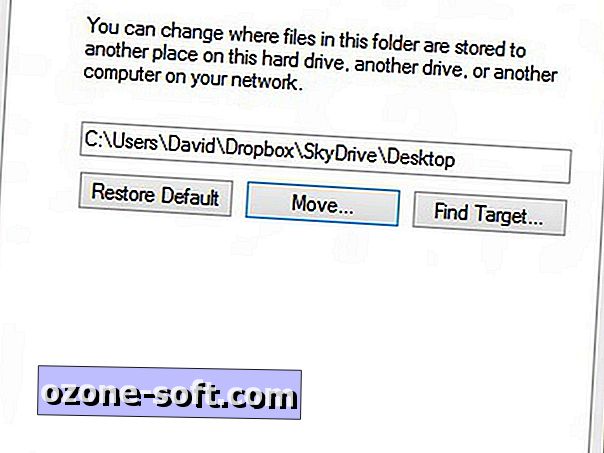
अपने डेस्कटॉप को ड्रॉपबॉक्स के साथ सिंक करने के लिए, उदाहरण के लिए, अपने उपयोगकर्ता फ़ोल्डर में जाएं और डेस्कटॉप पर राइट-क्लिक करें। 'स्थान' टैब के तहत, अपने ड्रॉपबॉक्स फ़ोल्डर में ले जाएँ और नेविगेट करें पर क्लिक करें, फिर एक नया डेस्कटॉप फ़ोल्डर बनाने के लिए 'नया फ़ोल्डर' बटन पर क्लिक करें और इसे चुनें। यह विधि आपको कई कंप्यूटरों में डेस्कटॉप सामग्री सिंक करने देती है। यह भी देखें कि उबंटू में डिफ़ॉल्ट फ़ोल्डर स्थान कैसे बदलें।
सिंक फ़ोल्डर स्थान बदलें
एक वैकल्पिक विकल्प फ़ोल्डर को सिंक्रनाइज़ करने के लिए बदलना है। सेवा के अपने सिंक फ़ोल्डर में प्रतिबंधित होने के बजाय, आप डिफ़ॉल्ट सिंक फ़ोल्डर को अपने दस्तावेज़ या डेस्कटॉप फ़ोल्डर में बदल सकते हैं। ड्रॉपबॉक्स की सेटिंग आपको किसी भी समय ऐसा करने की अनुमति देती है। हालाँकि, आप केवल स्थापना के समय स्काईड्राइव और Google ड्राइव के लिए सिंक फ़ोल्डर का स्थान निर्धारित कर सकते हैं।
यदि आप कई बैकअप सेवाओं का उपयोग करते हैं, तो आप डिफ़ॉल्ट सिंक स्थान को एक सेवा को दूसरे के भीतर घोंसले में भी बदल सकते हैं। यदि आप चाहते हैं कि आपकी स्काईड्राइव या Google ड्राइव फ़ाइलें ड्रॉपबॉक्स पर बैकअप लें, उदाहरण के लिए, आप उन्हें ड्रॉपबॉक्स (या इसके विपरीत) में संग्रहीत करने के लिए सेट कर सकते हैं।
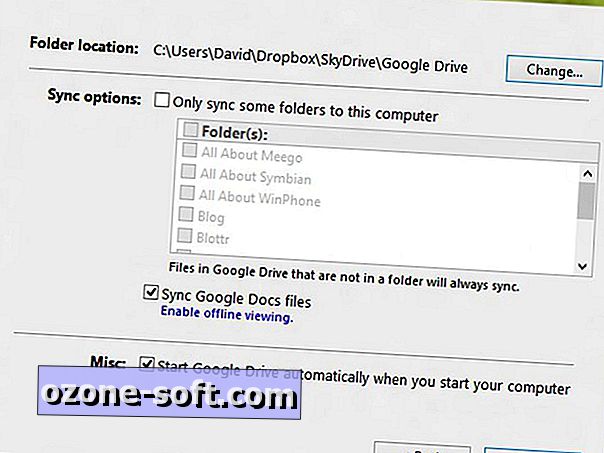
फ़ाइल जंक्शनों का उपयोग करें
मैक और लिनक्स उपयोगकर्ताओं के लिए फ़ाइल जंक्शन, या प्रतीकात्मक लिंक, आपकी हार्ड ड्राइव पर दो स्थानों को लिंक करते हैं, जिससे आप एक फ़ोल्डर या फ़ाइल बना सकते हैं जैसे कि यह वास्तव में किसी भी फ़ाइल को स्थानांतरित किए बिना कहीं और स्थित हो। विंडोज 7 में, स्टार्ट को हिट करें और 'cmd' टाइप करें, फिर इसे प्रशासक के रूप में चलाने के लिए Ctrl + Shift + Enter दबाएँ। एक बार जब आप कमांड प्रॉम्प्ट करते हैं, तो निम्न कमांड टाइप करें: mklink / J [गंतव्य के लिए पथ] [Path to Source]।
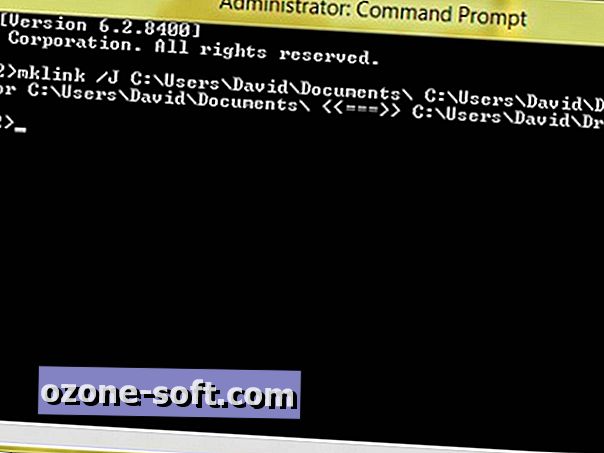













अपनी टिप्पणी छोड़ दो